Como saber en Windows 8.1 el Índice de de Evaluación de la Experiencia del equipo
Actualizado: 30 de marzo del 2023
Por: Norfi Carrodeguas
Por: Norfi Carrodeguas
Calcular y conocer la puntuación del rendimiento de la CPU, memoria, disco duro y video de nuestro equipo. Como hacer el test manualmente ya que esta versión no lo incluye como en sistemas anteriores. Saber el rendimiento y capacidad de los principales componentes, cuales debemos mejorar que nos afectan y cuales son apropiados.
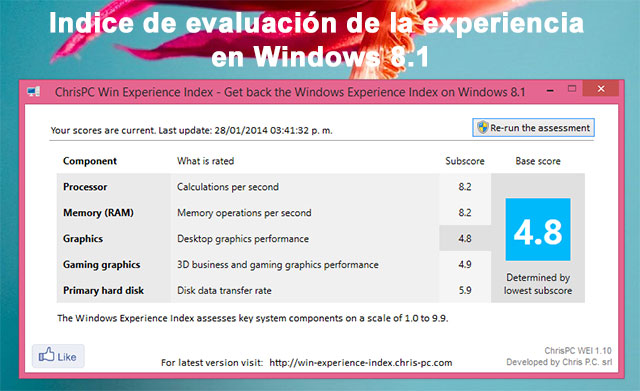
Captura del resultado del test realizado en un equipo usando la aplicación Win Experience Index.
El Índice de Evaluación de la Experiencia en Windows, es una funcionalidad disponible en todos los sistemas operativos Windows desde Vista hasta Windows 8.
Es una puntuación que se le asigna a cada uno de los principales componentes de hardware del equipo.
Los componentes son la CPU (microprocesador), la memoria RAM, el disco duro (el del sistema operativo), los gráficos para escritorio y gráficos para juegos (los dos últimos dependen del adaptador de video.
De esa forma podemos evaluar la calidad de ellos y saber cual debemos mejorar para mejorar el rendimiento y capacidad o cuál de ellos nos está afectando.
La Herramienta de evaluación del sistema de Windows (WinSat) es muy útil tanto para el que tiene conocimientos, como para el aficionado poder comprobar rápidamente las condiciones de cualquier equipo ya sea una PC de escritorio o una Laptop.
Windows 8.1 no incluye esta funcionalidad, ha sido retirada la opción de ejecutar el examen, aunque el sistema posee los archivos necesarios para efectuar la prueba y conocer el resultado.
En este artículo explicamos cómo hacerlo de forma sencilla.
La información del análisis de los principales componentes de hardware de nuestro equipo podemos obtenerla mediante el comando WINSAT, disponible en la consola de CMD.
Es algo sencillo usarlo en la opción elemental, solo sigue los siguientes pasos:
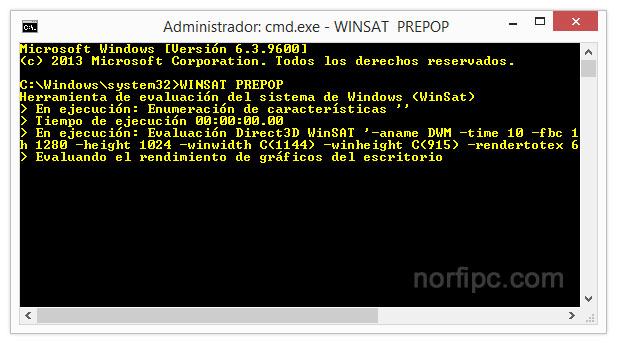
Es todo, después de terminar el examen el resultado no se muestra, es necesario ejecutar otro comando, en este caso usando POWERSHELL.
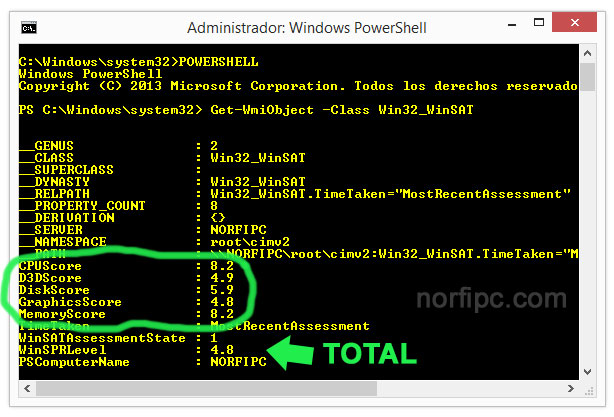
La imagen anterior muestra el resultado del test efectuado en un equipo con características muy disparejas.
Las líneas con la información que buscamos son solo las siguientes:
El rendimiento total del equipo como lo calcula esta función, depende del rendimiento del componente con el valor más bajo, es decir si necesitamos nuestra PC para labores en las que sea necesario potencia (editar videos, juegos avanzados) el test nos mostrará que debemos mejorar.
Es decir que de nada nos vale como en este ejemplo una CPU avanzada (se usó un Core i7), si el adaptador de video es de baja calidad o usamos un disco duro estándar y no un moderno SSD.
Este test es de mucha importancia cuando necesitamos determinar la potencia y calidad de cualquier componente y su desempeño real en el equipo.
Es una herramienta poderosa para poder discernir entre tantos componentes falsos o de mala calidad existentes en la actualidad.
Otra forma aún más sencilla de realizar el test y ver el resultado es usar una aplicación para esa tarea.
Para eso podemos utilizar ChrisPC Win Experience Index, es una sencilla aplicación gratis que podemos descargar de la web de su autor.
A diferencia del método anterior con la consola de CMD, muestra una interface similar a la de Windows en sistemas operativos anteriores.
Una imagen de su resultado al utilizarlo, se muestra como encabezado en este artículo.
La aplicación funciona en todas las versiones de Windows y permite re-calcular el índice regularmente.
Descarga directamente Win Experience Index desde el sitio de su autor:
http://win-experience-index.chris-pc.com/
Comparta esta páginaEs una puntuación que se le asigna a cada uno de los principales componentes de hardware del equipo.
Los componentes son la CPU (microprocesador), la memoria RAM, el disco duro (el del sistema operativo), los gráficos para escritorio y gráficos para juegos (los dos últimos dependen del adaptador de video.
De esa forma podemos evaluar la calidad de ellos y saber cual debemos mejorar para mejorar el rendimiento y capacidad o cuál de ellos nos está afectando.
La Herramienta de evaluación del sistema de Windows (WinSat) es muy útil tanto para el que tiene conocimientos, como para el aficionado poder comprobar rápidamente las condiciones de cualquier equipo ya sea una PC de escritorio o una Laptop.
Windows 8.1 no incluye esta funcionalidad, ha sido retirada la opción de ejecutar el examen, aunque el sistema posee los archivos necesarios para efectuar la prueba y conocer el resultado.
En este artículo explicamos cómo hacerlo de forma sencilla.
Analizar nuestro equipo con la Herramienta de evaluación del sistema de Windows
La información del análisis de los principales componentes de hardware de nuestro equipo podemos obtenerla mediante el comando WINSAT, disponible en la consola de CMD.
Es algo sencillo usarlo en la opción elemental, solo sigue los siguientes pasos:
1- Abre la ventana de Símbolo de sistema, para eso usa las teclas Windows + X y en el menú escoge: "Símbolo de sistema (administrador)"
2- En la ventana negra de la consola escribe o pega lo siguiente: winsat prepop
3- Presiona la tecla Enter y espera a que finalice el análisis.
2- En la ventana negra de la consola escribe o pega lo siguiente: winsat prepop
3- Presiona la tecla Enter y espera a que finalice el análisis.
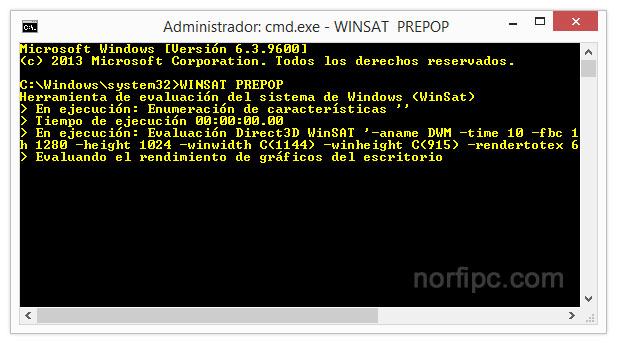
Es todo, después de terminar el examen el resultado no se muestra, es necesario ejecutar otro comando, en este caso usando POWERSHELL.
Ver la puntuación de los componentes del equipo
1- Abre de nuevo el Símbolo del sistema de la misma forma anterior.
2- Escribe POWERSHELL y presiona Enter.
3- A continuación introduce o pega en la ventana: Get-WmiObject -Class Win32_WinSAT y presiona Enter.
2- Escribe POWERSHELL y presiona Enter.
3- A continuación introduce o pega en la ventana: Get-WmiObject -Class Win32_WinSAT y presiona Enter.
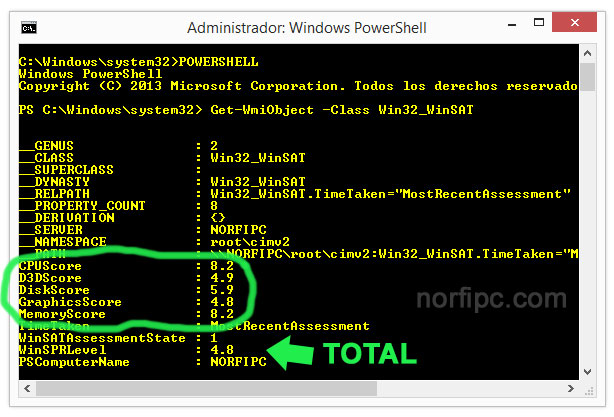
La imagen anterior muestra el resultado del test efectuado en un equipo con características muy disparejas.
Las líneas con la información que buscamos son solo las siguientes:
✓ CPUScore : 8.2
✓ D3DScore : 4.9
✓ DiskScore : 5.9
✓ GraphicsScore : 4.8
✓ MemoryScore : 8.2
✓ WinSPRLevel : 4.8
A continuación se indica que significa cada valor:
✓ D3DScore : 4.9
✓ DiskScore : 5.9
✓ GraphicsScore : 4.8
✓ MemoryScore : 8.2
✓ WinSPRLevel : 4.8
• CPUScore – Indica el rendimiento del procesador.
• D3DScore – El rendimiento para juegos del adaptador de video.
• DiscScore – El rendimiento del disco duro del sistema.
• GraphicsScore – El rendimiento para el escritorio del adaptador de video.
• MemoryScore – El rendimiento de la memoria RAM (depende principalmente de su velocidad)
• WinSPRLevel – Puntuación promedio del equipo, se obtiene de la puntuación más baja de los componentes evaluados, en este ejemplo la causa es el adaptador o tarjeta de video.
• D3DScore – El rendimiento para juegos del adaptador de video.
• DiscScore – El rendimiento del disco duro del sistema.
• GraphicsScore – El rendimiento para el escritorio del adaptador de video.
• MemoryScore – El rendimiento de la memoria RAM (depende principalmente de su velocidad)
• WinSPRLevel – Puntuación promedio del equipo, se obtiene de la puntuación más baja de los componentes evaluados, en este ejemplo la causa es el adaptador o tarjeta de video.
Podemos obtener de forma detallada el resultado del comando WINSAT, adicionalmente al resultado simplificado que nos devuelve POWERSHELL el que es el propósito de este artículo.
Los que sientan curiosidad pueden leer en otra página como usar las opciones avanzadas de WINSAT:
Como usar el comando WINSAT para saber el rendimiento de la computadora
Los que sientan curiosidad pueden leer en otra página como usar las opciones avanzadas de WINSAT:
Como usar el comando WINSAT para saber el rendimiento de la computadora
Importancia de la puntuación de WinSat
El rendimiento total del equipo como lo calcula esta función, depende del rendimiento del componente con el valor más bajo, es decir si necesitamos nuestra PC para labores en las que sea necesario potencia (editar videos, juegos avanzados) el test nos mostrará que debemos mejorar.
Es decir que de nada nos vale como en este ejemplo una CPU avanzada (se usó un Core i7), si el adaptador de video es de baja calidad o usamos un disco duro estándar y no un moderno SSD.
Este test es de mucha importancia cuando necesitamos determinar la potencia y calidad de cualquier componente y su desempeño real en el equipo.
Es una herramienta poderosa para poder discernir entre tantos componentes falsos o de mala calidad existentes en la actualidad.
Aplicación para obtener el índice de la experiencia de Windows
Otra forma aún más sencilla de realizar el test y ver el resultado es usar una aplicación para esa tarea.
Para eso podemos utilizar ChrisPC Win Experience Index, es una sencilla aplicación gratis que podemos descargar de la web de su autor.
A diferencia del método anterior con la consola de CMD, muestra una interface similar a la de Windows en sistemas operativos anteriores.
Una imagen de su resultado al utilizarlo, se muestra como encabezado en este artículo.
La aplicación funciona en todas las versiones de Windows y permite re-calcular el índice regularmente.
Descarga directamente Win Experience Index desde el sitio de su autor:
http://win-experience-index.chris-pc.com/
Facebook
Twitter
Sígueme en las redes sociales
Páginas relacionadas
✓ Como usar el comando WINSAT para saber el rendimiento de la computadora
✓ Modificar el Índice de Evaluación de la experiencia en Windows
✓ Como instalar y actualizar a Windows 8.1
✓ Trucos y nuevas funciones para Windows 8.1
✓ Todas las páginas con información sobre Windows 8
✓ Trucos para Windows 8, usar, personalizar y configurar el nuevo sistema operativo
✓ Como instalar y habilitar .NET Framework en Windows 8, 7, Vista y XP
✓ Modificar el Índice de Evaluación de la experiencia en Windows
✓ Como instalar y actualizar a Windows 8.1
✓ Trucos y nuevas funciones para Windows 8.1
✓ Todas las páginas con información sobre Windows 8
✓ Trucos para Windows 8, usar, personalizar y configurar el nuevo sistema operativo
✓ Como instalar y habilitar .NET Framework en Windows 8, 7, Vista y XP
